 System-Tutorial
System-Tutorial
 Windows-Serie
Windows-Serie
 Grundlegende Methode zum Abbrechen des automatischen Herunterfahrens eines WIN8-Computers
Grundlegende Methode zum Abbrechen des automatischen Herunterfahrens eines WIN8-Computers
Grundlegende Methode zum Abbrechen des automatischen Herunterfahrens eines WIN8-Computers
Der PHP-Editor Xigua führt Sie in die grundlegende Methode zum Abbrechen des automatischen Herunterfahrens von WIN8-Computern ein. Das WIN8-System verfügt über eine Funktion zum automatischen Herunterfahren. Wenn Sie den Computer jedoch verwenden, möchten Sie manchmal nicht, dass er automatisch herunterfährt. In diesem Fall müssen Sie die Einstellung für das automatische Herunterfahren abbrechen. Die Methode zum Abbrechen des automatischen Herunterfahrens ist nicht sehr kompliziert. Befolgen Sie einfach die folgenden Schritte.
1. Klicken Sie mit der rechten Maustaste auf die Schaltfläche [Start] in der unteren linken Ecke des Computers, wählen Sie [Systemsteuerung] aus, wie im Bild unten gezeigt, und klicken Sie dann auf [System und Sicherheit].
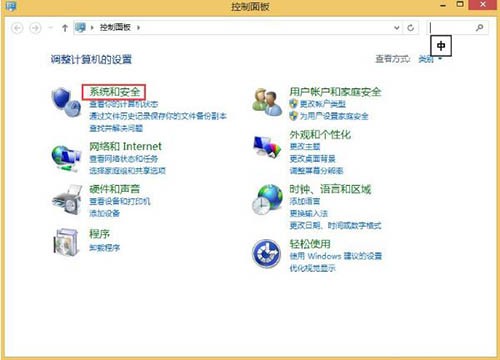
2. Wählen Sie im Verwaltungstool [Geplante Aufgaben] aus. Nachdem Sie die Taskplaner-Oberfläche geöffnet haben, wählen Sie im rechten Bedienbereich die Option [Basisaufgabe erstellen].

3. Geben Sie in der sich öffnenden Benutzeroberfläche für erstellte Basisaufgaben den erstellten Namen ein. Füllen Sie hier den [Abschaltplan] aus und klicken Sie auf [Weiter].
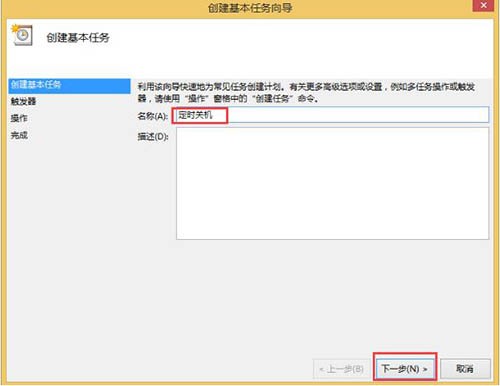
4. In der geöffneten Task-Trigger-Oberfläche können Sie die geplante Abschaltzeit entsprechend Ihren Anforderungen einstellen. Hier wähle ich [Täglich] aus und klicke dann auf [Weiter].

5. In der täglichen Benutzeroberfläche können Sie alle paar Tage das Datum und die Startzeit der geplanten Abschaltung festlegen und dann auf [Weiter] klicken.

6. Wählen Sie in der Bedienoberfläche [Programm starten] und klicken Sie auf [Weiter].

7. Geben Sie in der Startprogrammoberfläche direkt das Programm und Skript C: WindowsSystem32shutdown.exe ein, fügen Sie Parameter hinzu, geben Sie -s (Befehl zum Herunterfahren) ein und klicken Sie dann auf [Weiter].
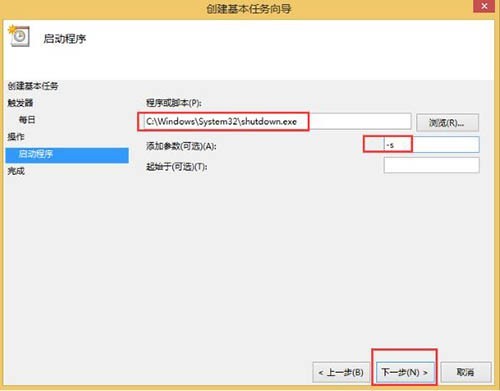
8. Bestätigen Sie in der Popup-Zusammenfassungsoberfläche, ob die gerade eingestellten Informationen korrekt sind. Aktivieren Sie [Wenn Sie auf „Fertig stellen“ klicken, öffnen Sie das Dialogfeld für die Eigenschaften dieser Aufgabe. Klicken Sie auf „Fertig stellen“. Die Eigenschaftenoberfläche wird angezeigt. Sie können hier auch relevante Informationen ändern. Klicken Sie auf „Bestätigen“ und dann auf das geplante Herunterfahren wird alles bereit sein.
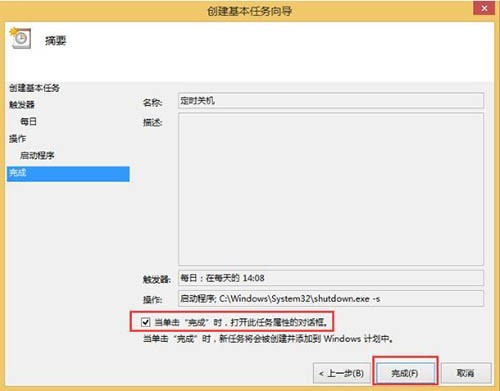
9. Gehen Sie zurück zur Taskplaner-Bibliothek und scrollen Sie nach unten. Sie können die gerade hinzugefügte Aufgabe [Herunterfahren planen] anzeigen.

10. Wenn Sie die geplante Abschaltaufgabe abbrechen oder die Abschaltzeit ändern möchten, klicken Sie unter den Optionen auf [Löschen]. Um es zu verwenden, setzen Sie es einfach zurück.
Freunde, die die grundlegenden Schritte zum Aufheben des automatischen Herunterfahrens eines WIN8-Computers noch nicht kennen, sollten diesen Artikel des Herausgebers nicht verpassen.
Das obige ist der detaillierte Inhalt vonGrundlegende Methode zum Abbrechen des automatischen Herunterfahrens eines WIN8-Computers. Für weitere Informationen folgen Sie bitte anderen verwandten Artikeln auf der PHP chinesischen Website!

Heiße KI -Werkzeuge

Undresser.AI Undress
KI-gestützte App zum Erstellen realistischer Aktfotos

AI Clothes Remover
Online-KI-Tool zum Entfernen von Kleidung aus Fotos.

Undress AI Tool
Ausziehbilder kostenlos

Clothoff.io
KI-Kleiderentferner

AI Hentai Generator
Erstellen Sie kostenlos Ai Hentai.

Heißer Artikel

Heiße Werkzeuge

Notepad++7.3.1
Einfach zu bedienender und kostenloser Code-Editor

SublimeText3 chinesische Version
Chinesische Version, sehr einfach zu bedienen

Senden Sie Studio 13.0.1
Leistungsstarke integrierte PHP-Entwicklungsumgebung

Dreamweaver CS6
Visuelle Webentwicklungstools

SublimeText3 Mac-Version
Codebearbeitungssoftware auf Gottesniveau (SublimeText3)

Heiße Themen
 So finden Sie den Produktschlüssel für Windows 10
Mar 04, 2025 am 01:46 AM
So finden Sie den Produktschlüssel für Windows 10
Mar 04, 2025 am 01:46 AM
Abrufen Sie verlorenes Windows 10 -Produktschlüssel: Zwei Wege Haben Sie Ihren Produktschlüssel nach der Installation von echtem Windows 10 verloren? Machen Sie sich keine Sorgen, in diesem Artikel werden zwei Möglichkeiten eingeführt, um Ihre Schlüssel abzurufen, damit Sie das System in Zukunft neu installieren können. Fall 1: Windows 10 ist installiert, der Schlüssel ist jedoch verloren Selbst wenn Sie Windows 10 über ein kostenloses Upgrade oder eine echte Installation erhalten, können Sie den Produktschlüssel leicht mit dem Isumsoft -Produktschlüsselfinder finden, solange Ihr Computer ordnungsgemäß funktioniert. Methode 1: Verwenden Sie den Isumsoft -Produktschlüsselfinder Download und Installation: Laden Sie den Isumsoft -Produktschlüsselfinder auf Ihren Computer herunter und installieren Sie sie. Finden Sie den Produktschlüssel: Starten Sie
 ACER PD163Q Dual Portable Monitor Review: Ich wollte das unbedingt lieben
Mar 18, 2025 am 03:04 AM
ACER PD163Q Dual Portable Monitor Review: Ich wollte das unbedingt lieben
Mar 18, 2025 am 03:04 AM
Der ACER PD163Q Dual tragbar Ich hatte große Hoffnungen auf den Acer PD163Q. Das Konzept der doppelten tragbaren Displays, die bequem über ein einzelnes Kabel verbunden waren, war unglaublich ansprechend. Leider diese verlockende Idee quic
 Top 3 Windows 11 Gaming -Funktionen, die Windows 10 überschütten
Mar 16, 2025 am 12:17 AM
Top 3 Windows 11 Gaming -Funktionen, die Windows 10 überschütten
Mar 16, 2025 am 12:17 AM
Upgrade auf Windows 11: Verbessern Sie Ihr PC -Spielerlebnis Windows 11 bietet aufregende neue Gaming -Funktionen, die Ihr PC -Spielerlebnis erheblich verbessern. Dieses Upgrade ist für jeden PC -Gamer, der sich von Windows 10 bewegt, in Betracht gezogen. Auto HDR: ELEFA
 Mozilla Thunderbird 136 ist hier und wechselt standardmäßig zu monatlichen Updates
Mar 07, 2025 am 01:19 AM
Mozilla Thunderbird 136 ist hier und wechselt standardmäßig zu monatlichen Updates
Mar 07, 2025 am 01:19 AM
Firefox 136 und Thunderbird 136: Verbesserte Sicherheit und Leistung Die neuesten Veröffentlichungen von Firefox und Thunderbird bieten erhebliche Verbesserungen in der Video -Wiedergabe -Glätte, durch das Durchsuchen der Sicherheit und der allgemeinen Benutzererfahrung. Lassen Sie uns mit dem Schlüssel u eintauchen
 So erstellen Sie ein dynamisches Inhaltsverzeichnis in Excel
Mar 24, 2025 am 08:01 AM
So erstellen Sie ein dynamisches Inhaltsverzeichnis in Excel
Mar 24, 2025 am 08:01 AM
Ein Inhaltsverzeichnis ist bei der Arbeit mit großen Dateien ein totaler Game-Changer-es hält alles organisiert und einfach zu navigieren. Im Gegensatz zu Word hat Microsoft Excel leider keine einfache Schaltfläche "Inhaltsverzeichnis", die T hinzufügt
 So ändern Sie Windows Smartscreen -Einstellungen in Windows 10
Mar 04, 2025 am 02:48 AM
So ändern Sie Windows Smartscreen -Einstellungen in Windows 10
Mar 04, 2025 am 02:48 AM
Windows Smartscreen: Ein Schild, der die Computersicherheit verbessert Windows Smartscreen hilft Ihnen, Ihre Computersicherheit zu verbessern, indem Sie Warnungen ausgeben, bevor Sie unbekannte Anwendungen und Dateien aus dem Internet ausführen. Wenn Sie eine unbekannte Datei herunterladen oder potenziell unsichere Datei öffnen, zeigt Windows eine Warnung an und bestätigt, dass Sie sich dessen bewusst sind, bevor Sie auf die Datei zugreifen. Wenn eine Anwendung oder Datei von Windows Smartscreen blockiert wird, können Sie sich basierend auf der Vertrauensebene entsperren. In diesem Artikel werden drei Möglichkeiten eingeführt, um Windows Smartscreen zu aktivieren oder zu deaktivieren: Bedienfeld, Windows Security
 Warum ich einen Listary verwende, um die Windows -Suche erheblich zu verbessern
Mar 05, 2025 am 03:01 AM
Warum ich einen Listary verwende, um die Windows -Suche erheblich zu verbessern
Mar 05, 2025 am 03:01 AM
LISTARY: Überlasten Sie Ihren Windows -Workflow Listary ist ein leistungsstarkes Tool, das die Windows-Produktivität erheblich verbessert, indem sie blitzschnelle Dateiensuche, vielseitige Systemsteuerung und nahtlose Integration von Cross-Application anbietet. Seine intuitive Des
 Dieser wilde ultra-weite Alienware-Monitor kostet heute 300 US-Dollar
Mar 13, 2025 pm 12:21 PM
Dieser wilde ultra-weite Alienware-Monitor kostet heute 300 US-Dollar
Mar 13, 2025 pm 12:21 PM
Alienware AW3225QF: Das beste gebogene 4K -Display, lohnt es sich zu kaufen? Die Alienware AW3225QF ist als das beste gebogene 4K -Display bekannt, und ihre leistungsstarke Leistung ist unbestreitbar. Die schnelle Reaktionszeit, die atemberaubenden HDR -Effekte und der unbegrenzte Kontrast in Verbindung mit ausgezeichneter Farbleistung sind die Vorteile dieses Monitors. Obwohl es sich hauptsächlich an Spieler richtet, ist es auch für Büroangestellte geeignet, die hohe Effizienz verfolgen. Breitbildmonitore werden nicht nur von Spielern geliebt, sondern auch von Benutzern, die die Produktivitätsverbesserung schätzen. Sie eignen sich hervorragend für die Arbeit und verbessern die Desktoperfahrung eines jeden. Dieser Alienware -Monitor ist normalerweise teuer, genießt ihn aber derzeit





